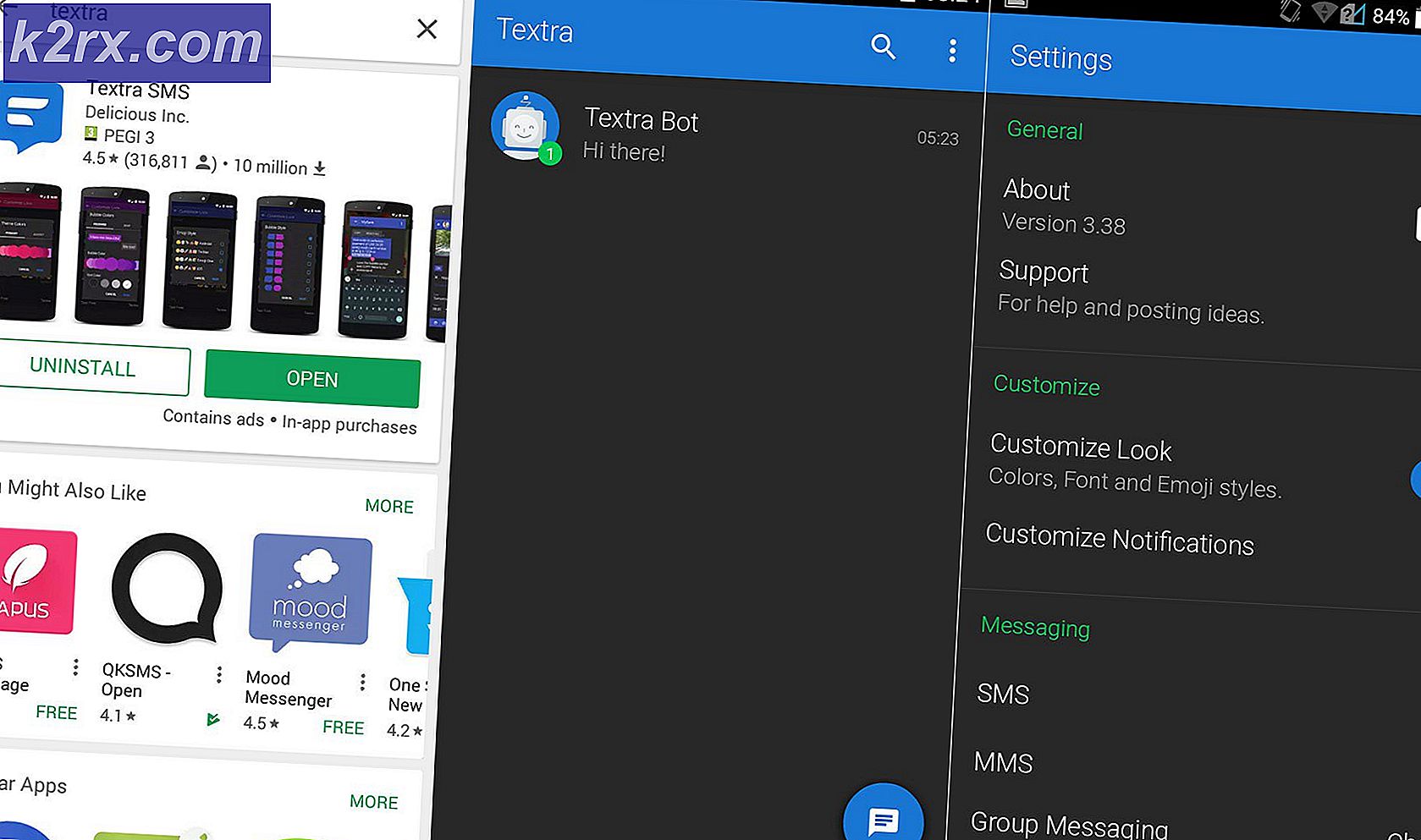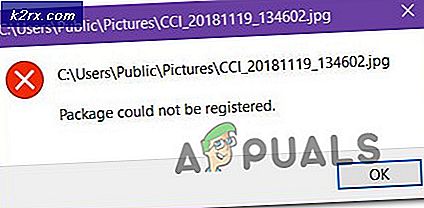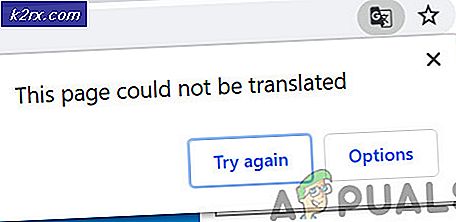Perbaiki: vcruntime140.dll hilang
Jika Anda adalah pengguna Windows 10 maka Anda pasti akan menghadapi masalah ini suatu hari nanti. VCRuntime140.dll kesalahan yang hilang dapat terjadi kapan saja dan itu akan mencegah Anda menggunakan program yang memberikan kesalahan. Biasanya, kesalahan hilang VCRuntime140.dll muncul entah dari mana tetapi bisa juga terjadi setelah pembaruan Windows 10 Anda juga. Pembaruan terbaru yang dirilis oleh Windows 10 diketahui memiliki bug yang menyebabkan masalah ini.
Kesalahan hilang VCRuntime140.dll muncul ketika file dll khusus ini hilang dari komputer Anda. File bisa hilang baik karena rusak atau dihapus (mungkin oleh antivirus Anda). Ada banyak file yang diketahui dihapus oleh antivirus dan VCRuntime140.dll adalah salah satunya. Program Anda akan memberikan kesalahan ini dan tidak akan berjalan setelah file ini rusak / dihapus. Hal lain yang mungkin menyebabkan masalah ini adalah pembaruan Windows 10 terbaru terutama jika Anda memiliki mesin HP. Pembaruan terbaru Windows 10 diketahui menyebabkan masalah dengan driver Accelerometer Anda (juga dikenal sebagai DriveGuard 3D). Jadi, jika masalah dimulai tepat setelah pembaruan Windows 10, maka 3D DriveGuard kemungkinan besar penyebabnya. Namun, apa pun alasannya, ini dapat dengan mudah diselesaikan dengan mengunduh salinan baru driver Accelerometer Anda atau mengunduh salinan baru VCRuntime.dll, tergantung pada apa yang menyebabkan masalah.
Jadi, ikuti metode 1 jika masalah terjadi tepat setelah pembaruan, jika tidak mulai dengan metode 2.
Tips
- Sebagian besar waktu, program yang membutuhkan file VCRuntime140.dll ini (atau dll lainnya) memiliki file yang dikemas dengan penginstalnya. Jadi, menginstal ulang program yang memberikan kesalahan ini akan menyelesaikan masalah.
Anda dapat pergi ke Program dan Fitur Anda, pilih Microsoft Visual C ++ 2015 Redistributable, pilih perubahan dan kemudian pilih Perbaikan. Ini mungkin memecahkan masalah sehingga patut dicoba sebelum pergi untuk metode yang diberikan di bawah ini.
Metode 1: DriveGuard 3D
Jika masalah dimulai tepat setelah pembaruan Windows 10 dan Anda menggunakan laptop HP maka masalahnya disebabkan oleh Accelerometer Anda. Accelerometer diinstal pada laptop Anda untuk mencegah kerusakan pada HardDrive Anda jika Anda menjatuhkan laptop Anda. Namun, driver Accelerometer diketahui memiliki masalah dengan pembaruan Windows 10. Jadi, Anda memiliki dua opsi: Mengupgrade driver dari situs resmi mereka atau menangguhkan / menonaktifkan drivernya.
Langkah-langkah untuk kedua solusi diberikan di bawah ini.
Perbarui Accelerometer
- Buka di sini dan masukkan model laptop HP Anda. Sekarang tekan Enter
- Pilih Perangkat Lunak dan Driver
- Cari driver untuk Accelerometer Anda. Ini juga dikenal sebagai DriveGuard 3D .
- Unduh driver terbaru untuk Accelerometer
- Sekarang, pergi ke lokasi di mana Anda mengunduh driver dan klik dua kali file driver.
- Ikuti petunjuk di layar dan instal DriveGuard 3D
Periksa program yang memberikan kesalahan setelah driver diinstal. Jika masalah tidak terpecahkan, lanjutkan ke langkah berikutnya.
TIP PRO: Jika masalahnya ada pada komputer Anda atau laptop / notebook, Anda harus mencoba menggunakan Perangkat Lunak Reimage Plus yang dapat memindai repositori dan mengganti file yang rusak dan hilang. Ini berfungsi dalam banyak kasus, di mana masalah ini berasal karena sistem yang rusak. Anda dapat mengunduh Reimage Plus dengan Mengklik di SiniFile dari situs web resmi HP tidak berfungsi untuk banyak pengguna. Jadi, ikuti langkah-langkah berikut untuk mencopot penggerak 3D yang terpasang sebelumnya dan memasangnya kembali dengan sumber lain. Ini biasanya memecahkan masalah bagi banyak pengguna.
- Tahan tombol Windows dan tekan R
- Ketik appwiz. cpl dan tekan Enter
- Temukan HP 3D DriveGuard
- Pilih HP 3D DriveGuard dan pilih Ikuti petunjuk tambahan di layar
- Buka di sini dan unduh versi 3D DriveGuard ini
- Klik dua kali dan ikuti petunjuk pada layar untuk menginstal file yang diunduh pada langkah 5.
- Restart sistem setelah instalasi selesai
Sekarang periksa apakah program masih memberikan kesalahan VCRuntime140.dll kesalahan. Jika masalah masih belum terpecahkan, lanjutkan.
Hapus penginstalan 3D DriveGuard
Jika langkah-langkah di atas tidak menyelesaikan masalah, saatnya untuk menghapus DriveGandar 3D dan memeriksa masalahnya.
- Tahan tombol Windows dan tekan R
- Ketik appwiz. cpl dan tekan Enter
- Pilih HP 3D DriveGuard dan pilih Hapus instalan . Ikuti petunjuk tambahan di layar
Sekarang periksa apakah masalah masih ada atau tidak. Jika masalah disebabkan oleh DriveGuard 3D maka seharusnya tidak terjadi lagi. Perlu diingat bahwa DriveGuard 3D sangat penting dan dapat menyimpan HardDrive Anda jika Anda menjatuhkan laptop. Jadi, Anda dapat terus menghapus DriveGardard 3D dengan risiko Anda sendiri. Namun, jika Anda memutuskan untuk mencopotnya, jangan lupa untuk memeriksa situs web resmi HP untuk driver terbaru dan pembaruan Windows 10 yang baru.
Metode 2: Paket VC 2015 Redistributable
Kesalahan menunjukkan bahwa file VCRuntime140.dll hilang dari komputer Anda. File ini dilengkapi dengan Paket Redistributable VC 2015 yang merupakan kumpulan dari banyak file yang berguna untuk menjalankan berbagai program. Jadi, solusi sederhana adalah mengunduh dan menginstal paket ini yang akan menggantikan file yang rusak / terhapus dengan salinan baru.
- Buka di sini dan klik Unduh
- Jalankan file setelah diunduh. Jalankan x86.exe jika Anda memiliki sistem 32-bit atau jalankan vc_redist.x64.exe jika Anda memiliki sistem 64-bit .
- Ikuti instruksi di layar dan instal paket
Reboot komputer Anda setelah Anda selesai dan periksa apakah masalah terpecahkan atau tidak.
TIP PRO: Jika masalahnya ada pada komputer Anda atau laptop / notebook, Anda harus mencoba menggunakan Perangkat Lunak Reimage Plus yang dapat memindai repositori dan mengganti file yang rusak dan hilang. Ini berfungsi dalam banyak kasus, di mana masalah ini berasal karena sistem yang rusak. Anda dapat mengunduh Reimage Plus dengan Mengklik di Sini